Pangkas Video Untuk Instagram dalam Tiga Cara: iPhone, Android & Perisian
Platform media sosial sememangnya memberi impak di seluruh dunia. Mereka memberi keseronokan kepada setiap orang yang menyiarkan imej dan video mereka. Jika anda menggunakan Instagram, anda mesti biasa dengan saiz, terutamanya pada video, kerana Instagram ketat mengenainya. Dalam artikel How-To ini, kami akan mengajar anda untuk mengubah saiz video untuk Instagram untuk memenuhi keperluannya tanpa membayar apa-apa. Baca sekarang!
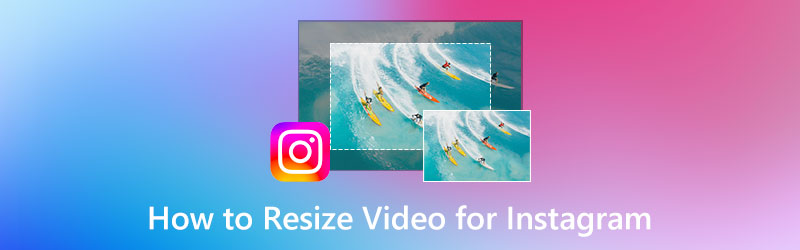
KANDUNGAN HALAMAN
Bahagian 1: Piawaian Saiz Video Instagram
Instagram merupakan salah satu laman sosial dalam industri media sosial. Ia adalah laman media sosial yang terkenal, dan popularitinya dibandingkan dengan Facebook dan Twitter. Lebih-lebih lagi, Instagram adalah platform media sosial yang unik kerana ia membolehkan anda meluahkan perasaan anda dengan menyiarkan imej atau video.
Tambahan pula, apabila bercakap tentang piawaian saiz video Instagram, ia adalah mengenai nisbah aspek, yang merupakan metrik. Apakah maksudnya? Ia adalah saiz video atau imej pada skrin. Nisbah aspek terdiri daripada nombor Lebar dan Tinggi. Seperti dulu 1:1 bermaksud Segiempat. Anda juga perlu memahami bahawa angka pertama nisbah aspek ialah Lebar, dan nombor kedua ialah ketinggian.
Berikut ialah contoh Piawaian Saiz Video Instagram:
◆ Landskap - 16:9
◆ Segi empat - 1:1 dan 4:5
◆ Menegak - 2:3
◆ Menegak Penuh - 9:16
Bahagian 2: Saiz semula Video untuk Instagram pada iPhone dan Android
Ubah saiz Video untuk Instagram menggunakan Peranti iPhone
Jika anda masih belum sedar, jika anda ingin menyiarkan video di Instagram, ia tidak akan dimuat naik pada muat naik anda lagi; ia akan dialihkan ke Kekili. Ya, itu adalah kemas kini baharu apl Instagram. Jika demikian keadaannya, saiz Video Kekili yang diperlukan ialah 1080x1920 atau 9:16 sebagai nisbah bidang. Dalam bahagian ini, menggunakan peranti iPhone, kami akan menunjukkan kepada anda cara mengubah saiz untuk Video Reel Instagram. Sila lihat langkah-langkah di bawah:
Langkah 1: Lancarkan Gambar aplikasi pada peranti iPhone. Selepas itu, tatal ke bawah sehingga anda melihat Video. Klik Video dan pilih video yang anda mahu ubah saiz untuk Instagram.
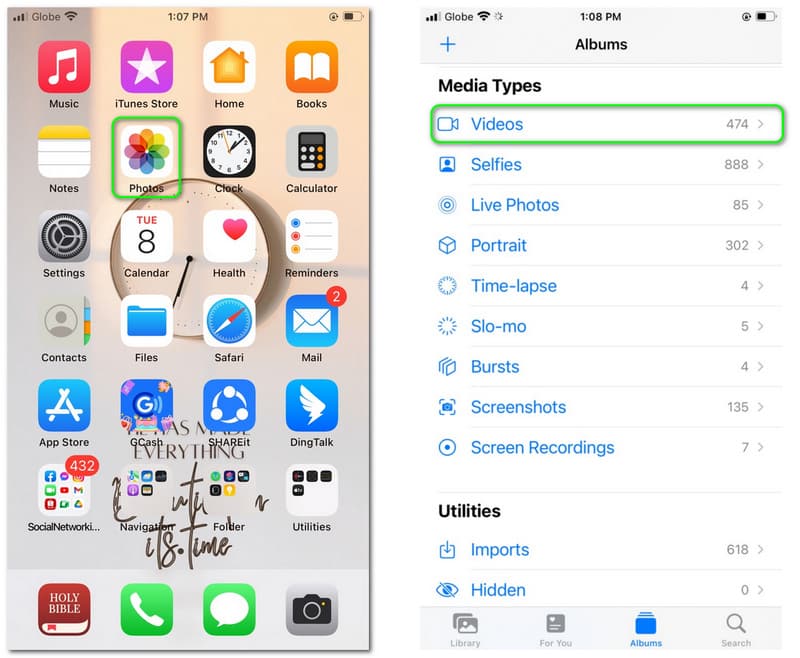
Langkah 2: Buka Video anda pilih dan klik pada Edit butang di bahagian atas sebelah kanan skrin. Selepas itu, anda akan meneruskan ke panel lain peranti iPhone.
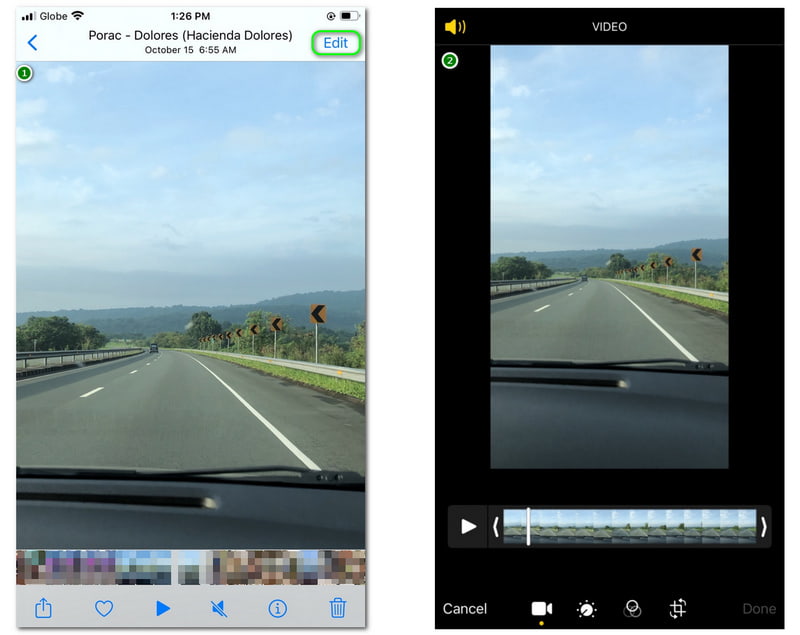
Langkah 3: Pada panel baharu, anda akan melihat Pilihan di bahagian bawah skrin, seperti Video, Sesuaikan, Penapis, dan Ubah saiz. Pilih pilihan Ubah Saiz. Selepas itu, ketik Pilihan tambahan di penjuru kanan sebelah atas skrin. Kemudian, saiz yang tersedia akan muncul di bahagian bawah skrin.
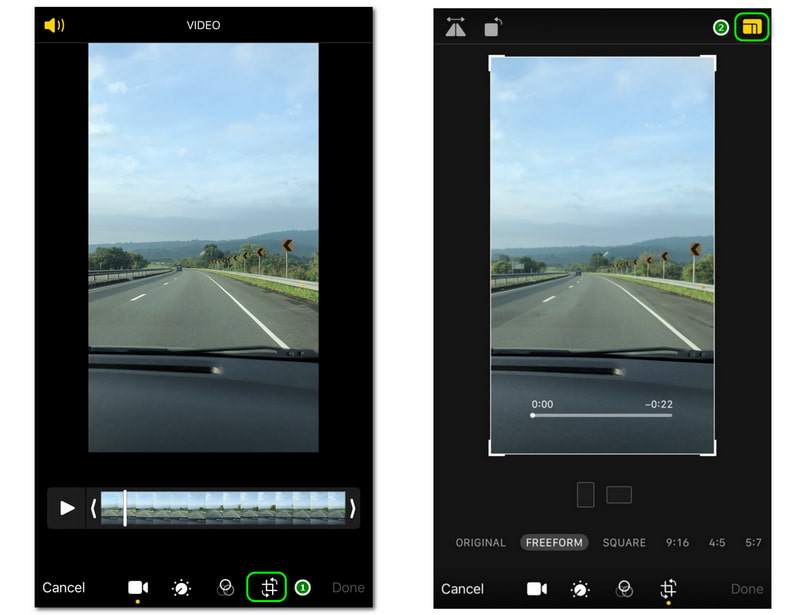
Langkah 4: Memandangkan kami ingin mengubah saiz video kepada 9:16, pilih 9:16 saiz pada sudut bawah skrin. Kemudian, klik pada Selesai butang di penjuru kanan sebelah bawah skrin. Kemudian, anda akan melihat Menyediakan Video di sebelah kiri bawah skrin; tunggu sehingga ia selesai, dan itu sahaja.
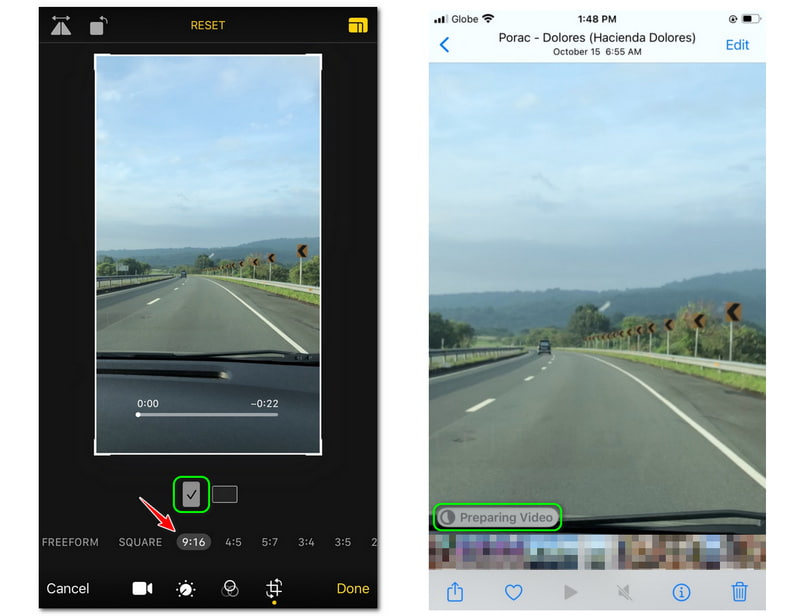
Menggunakan iPhone untuk memangkas video untuk Instagram secara percuma adalah bantuan besar untuk setiap pengguna. Oleh itu, kami tidak perlu memuat turun, memasang atau membeli aplikasi hanya untuk memangkas video. Selain itu, anda perlu memastikan bahawa anda memilih Mod Potret untuk melihat 9:16 saiz. Secara keseluruhan, kami tahu anda bersetuju bahawa ia adalah salah satu cara paling mudah untuk mengubah saiz video untuk Instagram.
Ubah saiz untuk Video Instagram menggunakan Peranti Android
Salah satu saiz video standard untuk Instagram ialah 9:16. Ia adalah saiz potret, terutamanya jika anda memuat naik video yang dipanggil Reels sekarang semasa Instagram dikemas kini. Selain itu, berikut adalah cara lain untuk memangkas video untuk Instagram.
Bahagian ini akan membimbing anda untuk mengubah saiz video menggunakan Apl Video Pangkas dan Pangkas pada peranti Android anda. Anda boleh memuat turunnya daripada Gedung Play anda dan mula menggunakannya selepas memasangnya. Untuk menjadi lebih biasa, sila lihat langkah selepas penerangan ini:
Langkah 1: Setelah Video Pangkas dan Pangkas dipasang pada peranti Android anda, lancarkan dan klik butang Potong ikon. Kemudian, panel kotak kecil akan muncul, dan pilih Video butang. Selepas itu, mula memilih video yang ingin anda ubah saiznya.
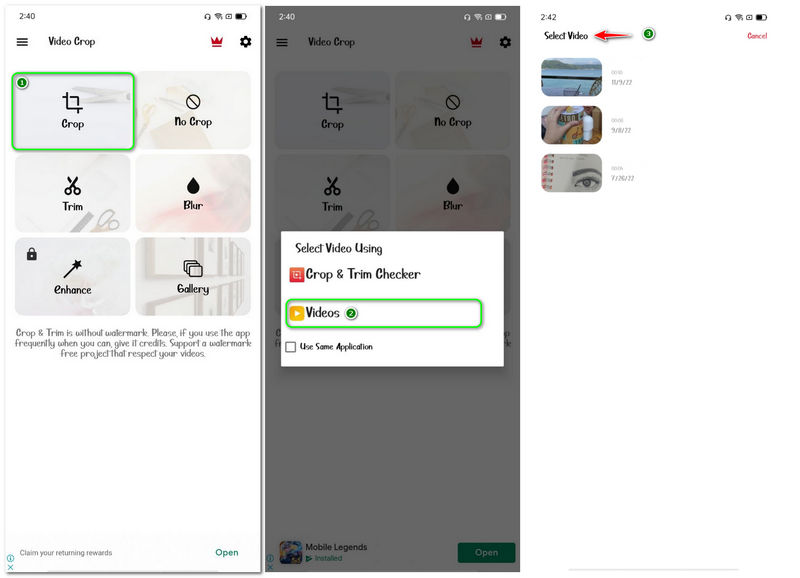
Langkah 2: Selepas itu, anda akan pergi ke panel peranti lain. Anda mempunyai pilihan untuk mengubah saiz menggunakan sempadan putih segi empat tepat, iaitu Adat, atau pilih saiz yang tepat pada bahagian bawah peranti skrin.
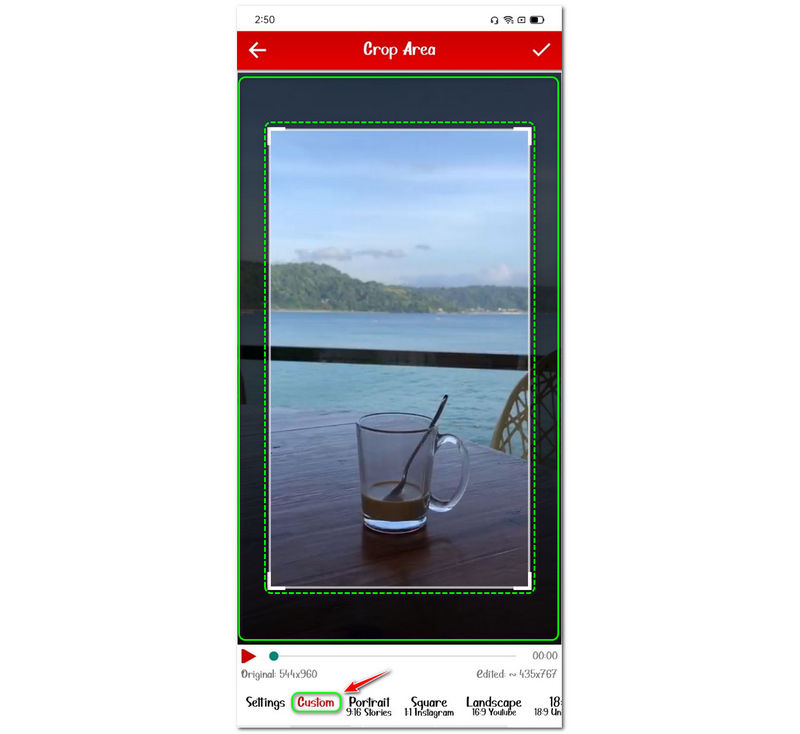
Langkah 3: Memandangkan kami ingin mengubah saiz video kami 9:16 dalam Mod Potret, klik Potret 9:16 Cerita butang pada bahagian bawah skrin. Selepas itu, ketik Periksa ikon di sudut kanan atas peranti skrin. Tunggu proses sehingga selesai. Kemudian, anda boleh menyemak keputusan pada anda Galeri.
Selepas menggunakan aplikasi Crop and Trim Video, kita boleh membuat kesimpulan bahawa ia boleh diurus untuk digunakan. Walau bagaimanapun, ia mempunyai banyak Iklan yang muncul semasa menggunakannya. Iklan muncul sebelum dan selepas menggunakannya. Atas sebab itu, ada sedikit kerumitan. Tetapi secara keseluruhan, ia mempunyai ciri tambahan yang boleh anda gunakan dan anda boleh menggunakannya sekarang untuk video anda. Sudah tentu, anda juga boleh menggunakan editor tanaman video pada Android untuk mengubah saiz nisbah bidang untuk Instagram.
Bahagian 3: Saiz semula Video untuk Instagram pada Komputer
Kami sedar bahawa memangkas video pada peranti mempunyai had kerana skrin terlalu kecil. Oleh itu, mengapa kita tidak boleh cuba memangkas video menggunakan komputer kita? Adakah mungkin? Sudah tentu! Dengan Penukar Video Vidmore, anda boleh memangkas atau mengubah saiz video anda kepada saiz yang anda mahu pada skrin yang lebih besar.
Sebaik sahaja anda melancarkan perisian, anda akan segera melihat ciri utama, Converter. Ia membolehkan anda menukar format fail video ke dalam pelbagai format dan melakukannya sekaligus. Di samping itu, ia bukan semua tentang video; ia membolehkan anda membuat kolaj foto anda yang tidak dapat dilupakan dan menambah kesan atau penapis padanya. Terdapat banyak ciri yang belum kita bincangkan; anda boleh melawat sekarang dan menyemaknya! Pecutan perkakasan akan mempercepatkan proses saiz semula video anda pada 60X lebih pantas berbanding dengan kaedah di atas.
Dalam bahagian ini, kami akan mencubanya dengan menyediakan anda dengan langkah mudah di bawah dengan penresizer video ini:
Langkah 1: Selepas memuat turun dan memasang Vidmore Video Converter, lancarkannya, dan anda akan melihat antara muka penggunanya yang sangat baik.
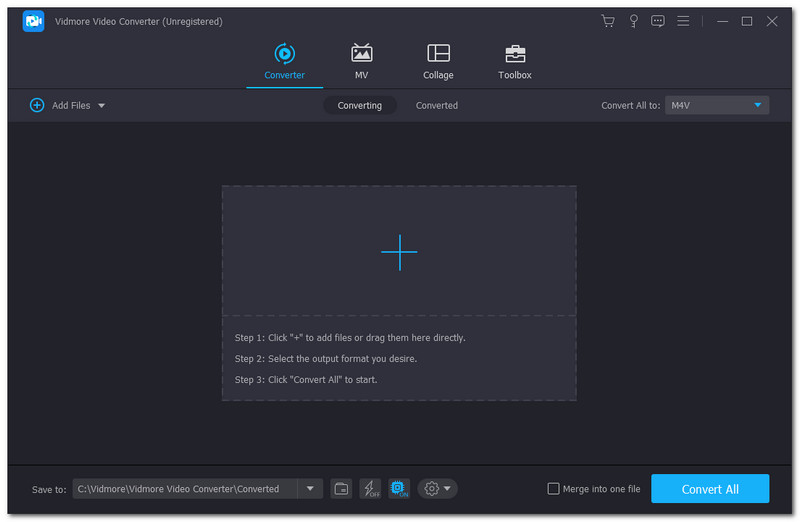
Langkah 2: Di bahagian tengah atas antara muka pengguna, pilihan boleh dilihat, seperti Penukar, MV, Kolaj, dan Kotak alat. Kemudian, pilih Kotak alat, cari Pemotong Video ciri, dan melancarkannya.
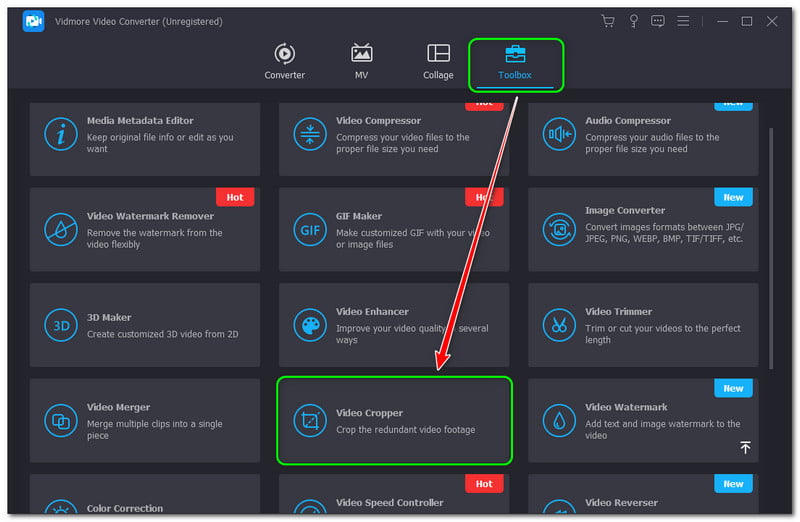
Langkah 3: Di antara muka utama Pemotong Video, ketik Tanda Tambah untuk menambah video. Sebaik sahaja anda berjaya menambah video, anda akan melihat Nisbah aspek di bawah Pratonton. Selepas itu, pilih 9:16 saiz.
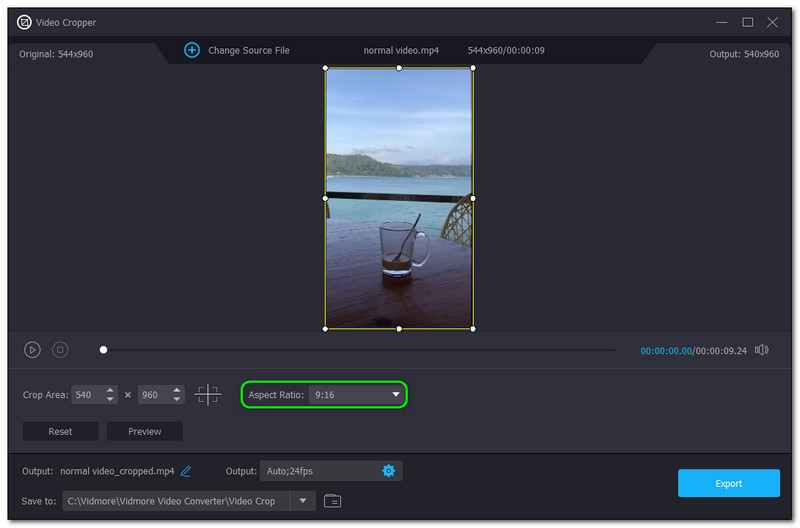
Langkah 4: Akhir sekali, klik Eksport butang di penjuru kanan sebelah bawah antara muka. Kemudian, ia akan mula memangkas video anda dan secara automatik berjimat pada komputer anda Folder Fail.
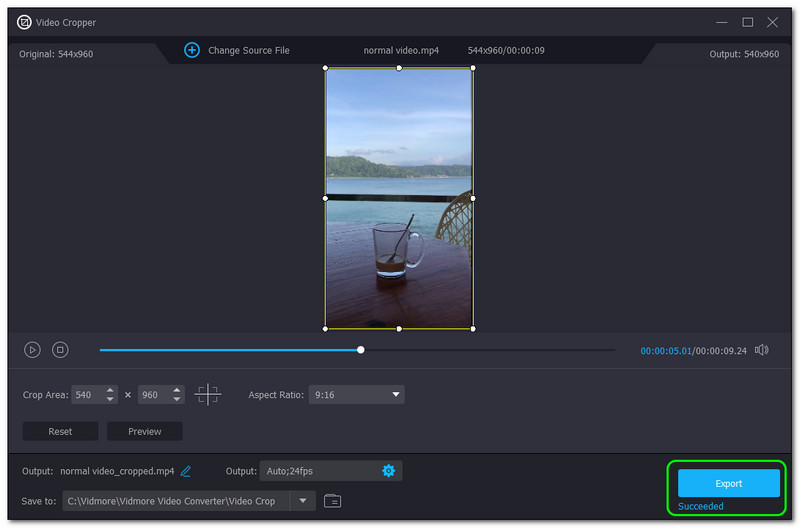
Sekali lagi, Video Cropper ialah ciri Vidmore Video Converter tambahan dalam Kotak Alatnya. Dengan kata lain, Vidmore Video Converter mempunyai ciri utamanya dan membolehkan kami berkongsinya dengan anda. Jadi bila-bila masa anda mahu menggunakannya, anda sudah biasa.
Bahagian 4: Soalan Lazim untuk Ubah Saiz Video untuk Instagram
Bagaimana untuk memangkas video pada Cerita Instagram?
Sebelum memangkas video, anda mesti tahu saiz sebenar yang anda perlukan. Sebagai contoh, anda akan memangkas video untuk disiarkan pada cerita Instagram. Sebaik sahaja anda mempunyai idea, mula memangkas video menggunakan peranti iPhone dan Android. Juga, perisian dengan Video Cropper seperti Vidmore Video Converter.
Mengapa Instagram memotong video saya?
Jika anda seorang pemula Instagram, anda perlu biasa dengan fakta bahawa Instagram sangat ketat tentang panjang video yang anda muat naik. Sebagai contoh, terdapat maksimum satu saat untuk cerita, siaran dan gulungan Instagram video.
Apakah kesan Zum Video Instagram?
Perkataan itu sendiri adalah kesan daripada Instagram, dan anda boleh menggunakannya untuk merakam video untuk keseronokan atau lebih.
Kesimpulan:
Mengetahui semua cara ini untuk mengubah saiz video untuk Instagram adalah bantuan besar, terutamanya kepada mereka yang aktif di laman media sosial seperti Instagram, ringkasnya, IG. Selain itu, ia juga merupakan idea yang bagus untuk menggunakan perisian yang sangat baik untuk memangkas video anda. Tambahan pula, untuk muat naik kami yang seterusnya, kami mengharapkan anda sekali lagi; jumpa awak!



